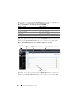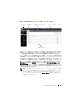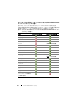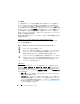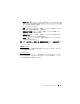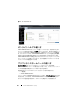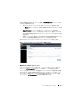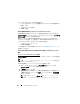Users Guide
Table Of Contents
- ユーザーズガイド
- はじめに
- 設定と管理
- セキュリティ管理
- ユーザー権限の割り当て
- 対応 するWindows オペレーティングシステムで ゲストアカウントと匿名アカウントを無効にする
- SNMP Agent の設定
- Microsoft Windows オペレーティングシステム環境のシステムでの SNMP エージェントの設定
- 対応 Red Hat Linux オペレーティングシステム環境のシステムでの SNMP エージェントの設定
- 対応SUSE Linux Enterprise Server が実行されるシステムでの SNMP エージェントの設定
- VMware MIB をプロキシするために対応 VMware ESX 4.0 オペレーティン グシステムが稼動するシステムにおいて SNMP エージェントを設定する
- 対応 VMware ESXi 4.X および ESXi 5.X オペレーティングシステムが実 行されるシステムにおける SNMP エージェントの設定
- 対応 Red Hat Enterprise Linux オペレーティング システム と SUSE Linux Enterprise Server が稼 動するシステム上でのファイアウォールの設定
- Server Administrator の使用
- Server Administrator サービス
- リモートアクセスコントローラの 操作
- Server Administrator ログ
- アラート処置の設定
- 対応 Red HatEnterprise Linux および SUSE Linux Enterprise Server オペレーティングシス テムが実行されるシステムにおけるアラート処 置の設定
- Microsoft Windows Server 2003 および Windows Server 2008 におけるアラート処置 の設定
- Windows Server 2008 におけるアラート処置の 実行アプリケーションの設定
- BMC/iDRAC プラットフォームイベントフィル タアラートメッセージ
- 接続サービスエラー
- ログイン失敗のシナリオ
- 対応 Windows オペレーティングシステムで Server Administrator のインストールエラーを 修正する
- OpenManage Server Administrator サービス
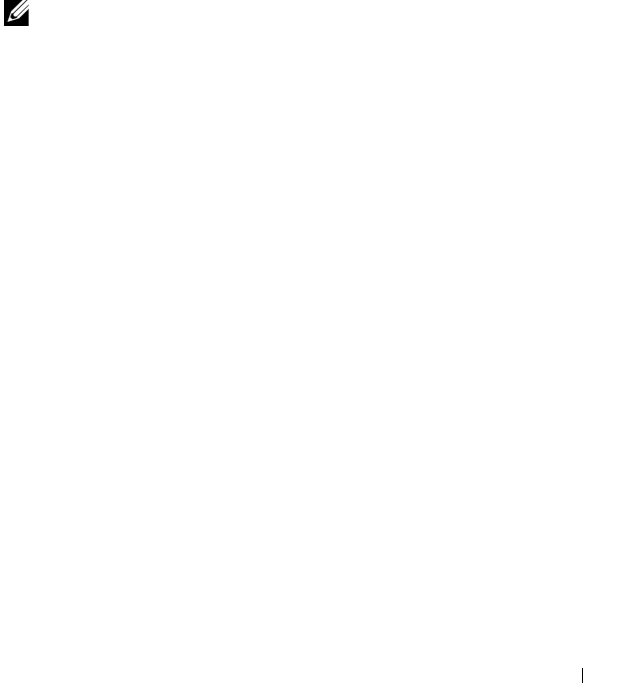
Server Administrator の使用 51
Mozilla Firefox
1
ブラウザを起動します。
2
編集
→
プリファランス
をクリックします。
3
詳細設定
→
スクリプトとプラグイン
をクリックします。
4
ナビゲータ
チェックボックスで
JavaScript
を有効にする
が選択されてい
ることを確認します。
5
OK
をクリックし新しい設定を保存します。
6
ブラウザを閉じます。
7
Server Administrator
にログインします。
Server Administrator ホームページ
メモ:
Server Administrator を使用中は、Web ブラウザのツールバーボタン
(戻る、更新)を使用しないでください。Server Administrator のナビゲーション
ツールだけを使用してください。
いくつか例外がありますが、
Server Administrator
のホームページには
3
つの主な領域があります。
•
グローバルナビゲーションバー
は一般サービスへのリンクを提供します。
•
システムツリー
には、ユーザーのアクセス特権に基づいて、表示可能なす
べてのシステムオブジェクトが表示されます。
•
処置ウィンドウ
には、ユーザーのアクセス特権に基づいて、選択したシス
テムツリーオブジェクトで使用可能な管理処置が表示されます。処置ウィン
ドウには
3
つの機能領域があります。
–
処置タブには、ユーザーのアクセス特権に基づいて、選択したオブジェ
クトで使用可能な一次処置または処置のカテゴリが表示されます。
–
処置タブは、ユーザーのアクセス特権に基づいて、処置タブで使用可能
な二次オプションのサブカテゴリに分かれています。
–
データ領域
には、ユーザーのアクセス特権に基づいて、選択したシス
テムツリーオブジェクト、処置タブ、およびサブカテゴリの情報が表示
されます。
さらに
Server Administrator
ホームページにログインすると、システムモ
デル、システムに割り当てられた名前、および現在のユーザーのユーザー名と
ユーザー特権
がウィンドウの右上隅に表示されます。